
Если вам больше не нужно приложение Windows 11. Может быть время, чтобы удалить программу для удаления программы для экономии дискового пространства (или De-Crutter вашего меню «Пуск»). Есть несколько способов удаления приложений на Windows 11 - мы покажем вам три самых простых способа сделать это.
Удалите приложение, используя меню «Пуск»
Windows 11 предоставляет удобный способ удаления программ из меню «Пуск». Чтобы начать, нажмите кнопку «Пуск», затем выберите «Все приложения» в правом верхнем углу меню.

На экране «Все приложения» в меню «Пуск» найдите приложение, которое вы хотите установить в списке приложений. Когда вы найдете его, щелкните правой кнопкой мыши его значок и выберите «Удалить» из небольшого появившегося меню.
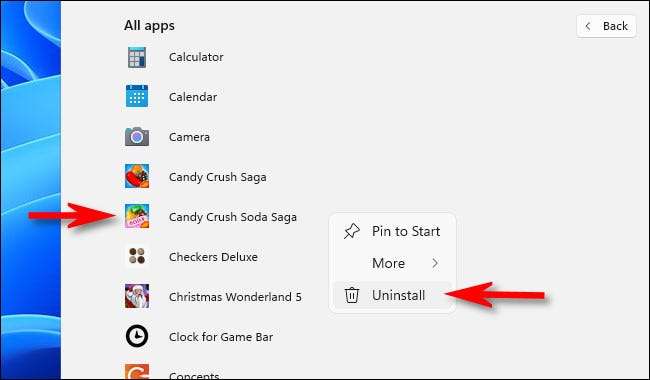
Если приложение является Приложение для хранения Windows , вы увидите всплывающее подтверждение. Нажмите «Удалить». Приложение будет удалено.
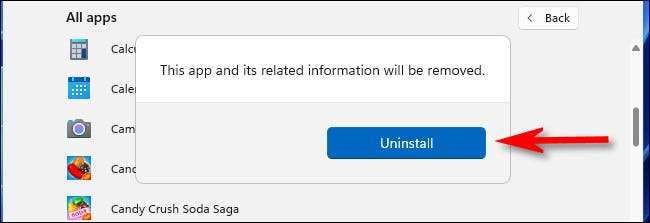
Если приложение, которое вы удалеете, это Классическое приложение Win32 , Панель управления откроется на странице «Программы и функции». На этом экране найдите приложение, которое вы хотите удалить, выберите его, затем нажмите кнопку «Удалить» на панели инструментов чуть выше списка приложений.

Нажмите «Да» в окне подтверждения, который появляется, и Windows полностью удаляет программу полностью.
СВЯЗАННЫЕ С: Как выглядит новый магазин Windows 11
Удалите приложение с помощью настроек
Вы также можете легко удалить приложение, используя настройки Windows. Сначала открывайте параметры Windows, нажав Windows + I на клавиатуре. Вы также можете щелкнуть правой кнопкой мыши кнопку «Пуск» и выберите «Настройки» из списка.

Когда настройки открываются, нажмите «Приложения» в боковой панели, затем выберите «Приложения и AMP; Функции."

В приложениях & AMP; Особенности функций, прокрутите вниз к списку приложений и найдите приложение, которое вы хотите удалить. Нажмите на три точки точек рядом с ней и выберите «Удалить» в появившемся меню.
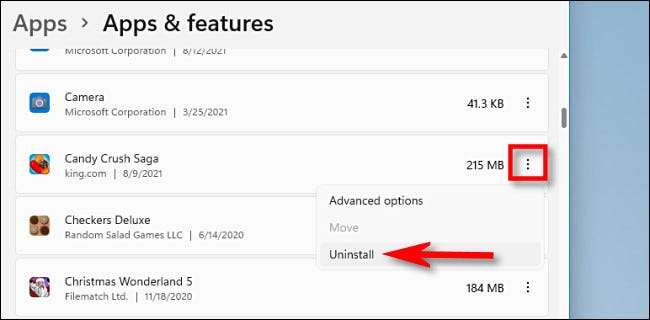
Когда настройки запрашивают подтверждение, нажмите «Удалить», и приложение будет удалено, если это приложение для хранения Windows. Если это приложение Win32, вам нужно нажать «Да» на еще одном окне подтверждения, и программа будет удалять.
Удалите приложение с помощью панели управления
На данный момент Windows 11 все еще включает в себя Наследийный интерфейс управления панелью управления , хотя Microsoft медленно перемещает большую часть своей функциональности в приложении настроек. Если вы предпочитаете удалить приложение через панель управления, сначала открыть панель управления, затем нажмите «Удалить программу».
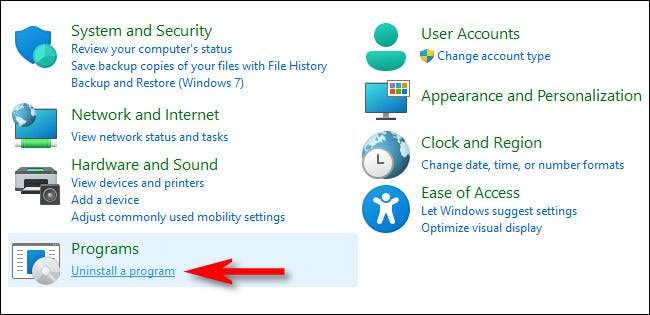
На странице «Программы и функции» прокрутите список приложений и найдите программу, которую вы хотите удалить. Когда вы найдете приложение, выберите его и нажмите кнопку «Удалить» на панели инструментов, расположенной чуть выше списка.

Нажмите «Да», когда появится окно подтверждения, и программа удалит. Иметь весело уборки дома!
СВЯЗАННЫЕ С: Вот как выглядит приложение настроек Windows 11






